您好,欢迎来到【爆炒Office】,这里有原创的实用办公软件技巧。着手工作实际,解决办公问题。
概述
在插入Word文档的目录时,可以自由设置目录文字的字体、字号、颜色、行距等格式,从而得到更好的外观。本文讲解目录文字格式的设置方法。
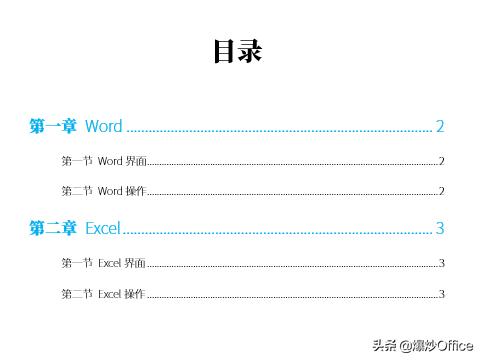
_
第1步
例如,有一个应用了两级标题样式的Word文档。
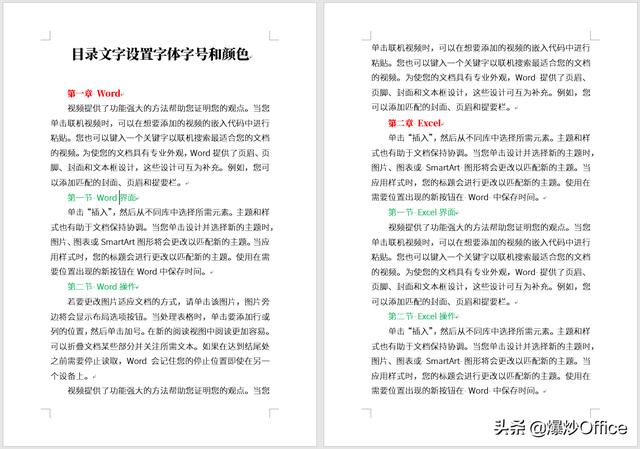
_
第2步
光标置于需要插入目录的区域,点击自定义目录。
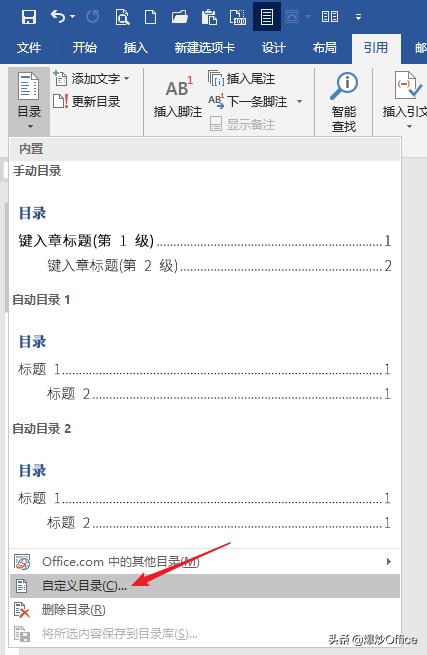
_
第3步
在打开的窗口中点击修改选项。
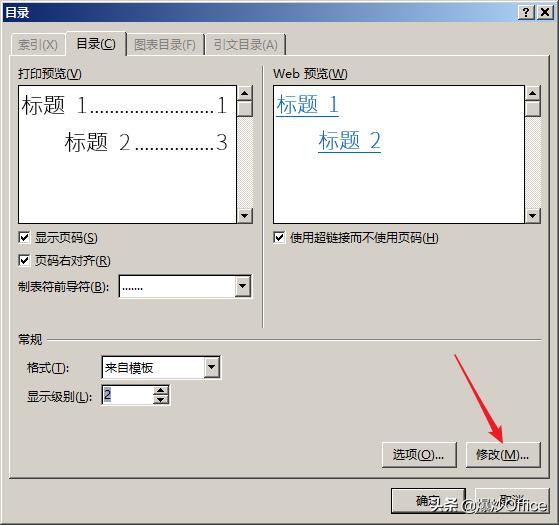
_
第4步
在进一步打开的窗口中,选择上方的级别样式,点击修改。
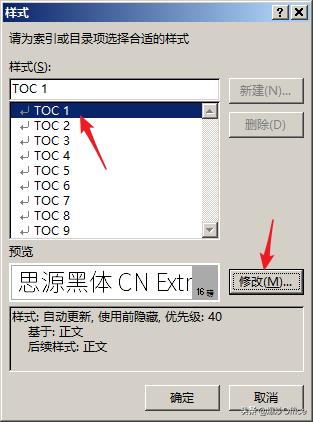
_
第5步
在打开的样式修改窗口中,就可以对字体、行距等等文字样式进行设置和修改,比如,使用较粗的字体,并设置为蓝色,再设置行距。

_
第6步
同样,对第二级文字样式进行设置。
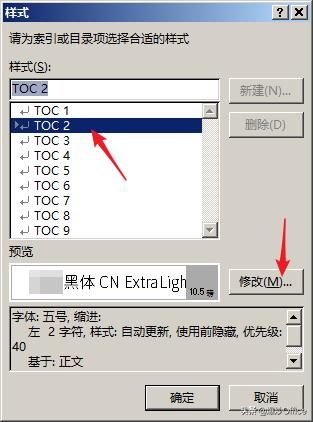
_
第7步
一路点击确定,就生成了目录。第一级目录和第二级目录的文字迥然不同。
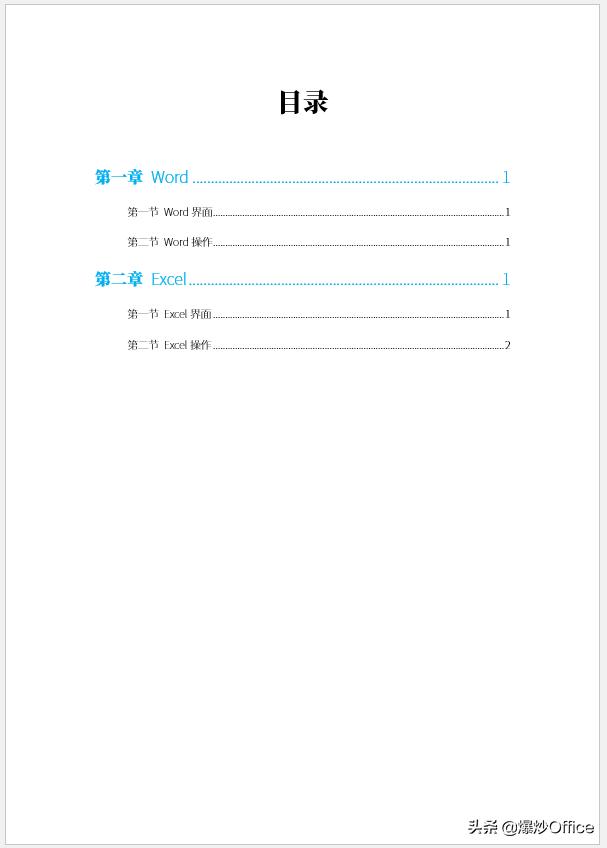
_
第8步
如果觉得效果不满意,可以将光标置于目录中,再点击自定义目录。再来按上述步骤进行进一步设置。
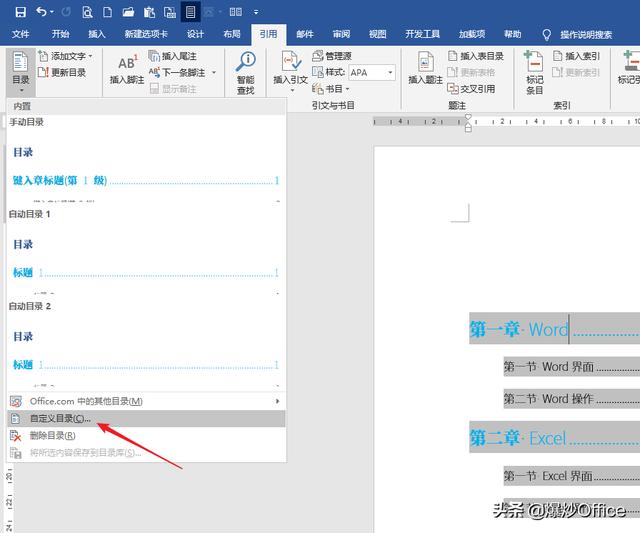
_
总结
- 重点就在于设置目录文字样式那个选项。
本文纯属工作经验原创,不当之处,欢迎交流。如果喜欢,请点赞鼓励一下吧。谢谢阅读。
_






















 944
944

 被折叠的 条评论
为什么被折叠?
被折叠的 条评论
为什么被折叠?








